4 Alternatif EaseUS RecExperts Terbaik yang Boleh Anda Pertimbangkan
Semasa bermain permainan, kita mungkin mahu merakam detik apabila operasi yang menarik dilakukan pada skrin atau animasi plot yang bergerak. Kadangkala, apabila kami berkongsi pengalaman menukar peralatan atau melengkapkan tetapan, kami juga perlu merakam skrin untuk meninggalkan satu set lengkap prosedur pengendalian. Pada saat ini, kami memerlukan perakam skrin profesional untuk merakam semua yang berlaku pada desktop komputer. Sesetengah model peralatan disertakan dengan perakam skrin, tetapi video yang dieksport selalunya kabur dan tidak mempunyai banyak fungsi yang boleh digunakan untuk mengedit dan menangkap video. Oleh itu, sebaiknya biarkan perisian pihak ketiga profesional seperti EaseUS RecExperts membantu kami. Walau bagaimanapun, tiada alat yang sempurna; kadangkala, kita mesti menyediakan beberapa alternatif dan mencubanya untuk memutuskan yang mana satu untuk dilanggan. Artikel ini akan memberikan anda 4 teratas Alternatif EaseUS RecExperts dan terangkan kelebihan masing-masing. Kami berharap anda dapat mencari alat yang anda inginkan dengan bantuan kami.
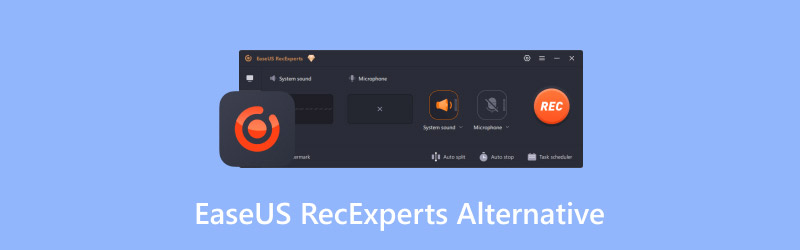
KANDUNGAN HALAMAN
Bahagian 1. Apakah EaseUS RecExperts Dan Mengapa Anda Memerlukan Alternatif
Apa Itu EaseUS RecExperts
Mula-mula, mari kita ketahui jenis alat EaseUS RecExperts dan fungsi asasnya. Ini akan menjadikannya lebih pantas untuk mencari perisian yang serupa dan fungsinya. Perakam Skrin EaseUS ialah perisian rakaman skrin yang boleh membantu kami menangkap mana-mana kawasan skrin komputer, termasuk kandungan yang dimainkan dan dipaparkan pada komputer dan video, audio dan imej daripada kamera web. Selain kesan 2D biasa, RecExperts juga boleh merakam permainan 3D tanpa berlengah-lengah dan menjamin video bebas lag tanpa had masa pada panjang video. Ia mempunyai pemain media terbina dalam dan editor video, jadi kami boleh melihat kesan pada halaman dan mengedit serta meningkatkan video sebelum mengeksportnya. Jika anda merakam pembentangan dengan alih suara, RecExperts juga boleh membantu anda mengeluarkan bunyi daripada audio yang dirakam atau mengeksport audio secara berasingan.
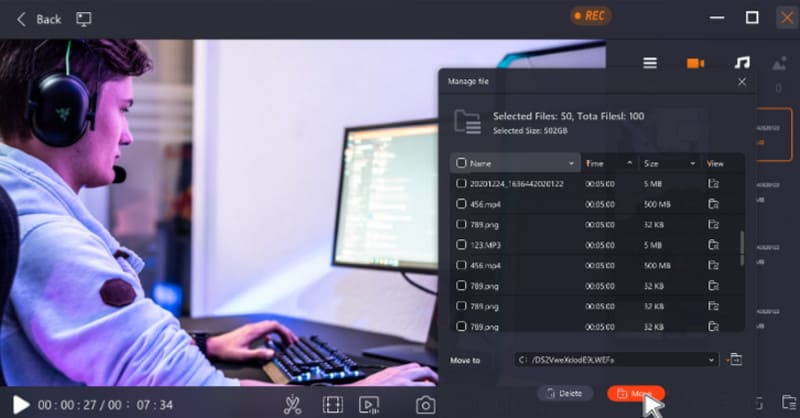
Mengapa Anda Memerlukan Alternatif
Setelah bercakap tentang kelebihannya dengan ulasan ringkas EaseUS RecExperts, kami perlu meneroka masalah semasa yang mempengaruhi pengalaman pengguna, iaitu, mengapa kami kadang-kadang perlu mencari alternatif EaseUS RecExperts untuk merakam skrin. Berbanding dengan perisian rakaman video lain di pasaran, RecExperts agak mahal. Anda perlu membayar $19.95 sebulan untuk terus menikmati perkhidmatan penuh. Walaupun platform ini juga menawarkan percubaan percuma, anda hanya boleh merakam video sepanjang dua minit tanpa langganan dan tera air akan ditambahkan pada skrin video. Panjang ini tidak memenuhi keperluan kebanyakan orang.
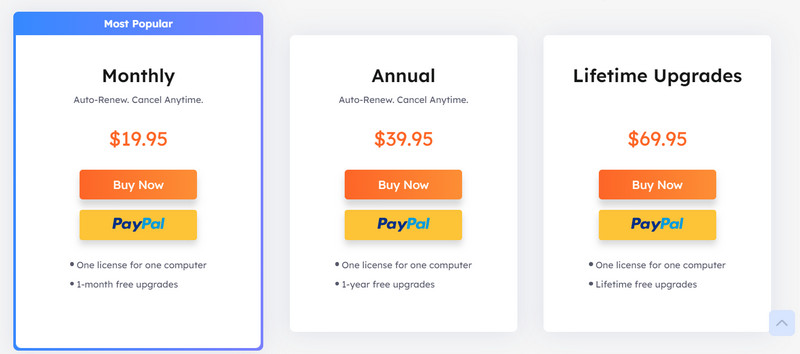
Selain itu, ciri penyuntingan video EaseUS RecExperts agak mudah, dan kadangkala kita perlu mencari perisian penyuntingan video lain untuk mengendalikan butirannya. Selepas mempelajari perkara ini, matlamat kami adalah untuk mencari lebih banyak perisian mampu milik dengan ciri yang lebih berkuasa untuk memproses video yang dirakam.
Bahagian 2. Perakam Skrin Vidmore
Pelantar: Windows dan MacOS
Harga: $14.95/Bulan
Use Case: Aktiviti desktop, permainan, mesyuarat, kamera web, dsb.
Dengan mengambil kira matlamat di atas, kami mula-mula memilih Perakam Skrin Vidmore. Ia lebih murah daripada EaseUS RecExperts tetapi tidak kurang berkemampuan. Perakam Skrin Vidmore menyokong rakaman aktiviti desktop, pelbagai jenis permainan, kandungan mesyuarat dalam talian dan audio daripada sistem atau mikrofon. Selain video dan audio, ia boleh membantu anda menangkap tangkapan skrin keseluruhan skrin atau tetingkap tertentu. Selain fungsi teras ini, anda juga boleh menggunakan alat lukisan dalam Perakam Skrin Vidmore untuk menambah teks, anak panah dan grafik pada skrin dalam masa nyata. Ciri ini sangat berguna apabila anda merakam video cara-cara dan mengambil minit mesyuarat. Jika anda merasa terlalu menyusahkan untuk sentiasa mengklik butang, anda juga boleh mempertimbangkan untuk menyediakan kekunci pintasan mengikut keinginan anda. Selepas rakaman selesai, anda boleh mengedit video yang terhasil dalam projek dan mengubah suai elemen seperti kualiti video, codec dan format.
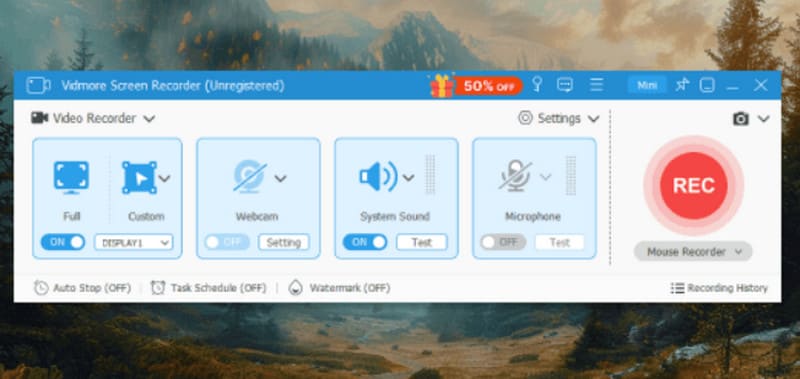
Bahagian 3. OBS Studio
Pelantar: Windows, MacOS dan Linux
Harga: Percuma
OBS Studio ialah perisian rakaman skrin profesional percuma yang tidak menambah tera air pada video dan tidak mempunyai had masa rakaman. Ia sering digunakan untuk merakam permainan atau strim langsung. Berbanding dengan EaseUS RecExperts, ia mempunyai fungsi penyuntingan video yang lebih maju dan profesional. Anda boleh mempunyai kawalan penuh ke atas audio. OBS Studio dilengkapi dengan pemalam VST dan pengadun frekuensi tinggi untuk membantu pengguna menapis bunyi dan mencapai vokal yang lebih bersih. Walau bagaimanapun, mempunyai begitu banyak fungsi juga menjadikan antara muka penggunanya lebih rumit. Orang baru yang tidak mempunyai pengalaman menggunakannya mungkin berasa keliru. Memandangkan OBS Studio telah berada di pasaran selama bertahun-tahun, kami juga boleh menemui banyak panduan pengguna yang boleh dipercayai di internet.
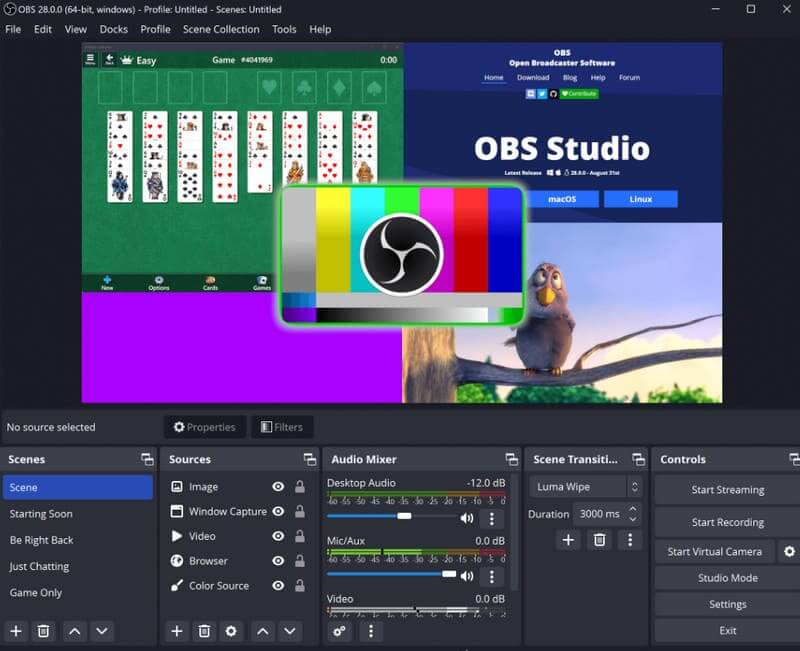
Bahagian 4. Pemain QuickTime
Pelantar: MacOS
Harga: Percuma
Sebagai pengguna Mac, anda akan menemui perisian penyuntingan dan main balik video yang sangat serba boleh: QuickTime Player. Sebagai tambahan kepada fungsi pemprosesan video biasa, ia juga menyokong rakaman video. ini perakam skrin sumber terbuka sangat serasi dengan sistem MacOS. Anda tidak akan menghadapi sebarang sekatan panjang apabila menggunakannya untuk merakam video, dan tiada penanda air tambahan.
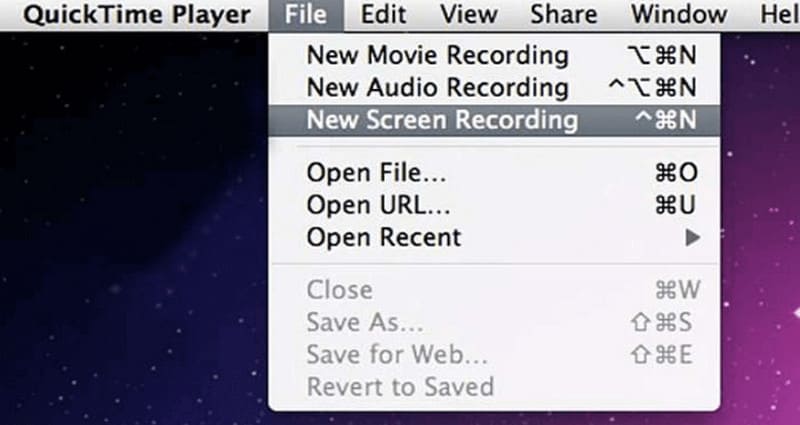
Bahagian 5. Alat tenun
Pelantar: Windows dan MacOS
Harga: $15/Bulan
Loom ialah perakam skrin yang menggunakan teknologi AI. Ia kini tersedia dalam tiga versi: perisian desktop, apl mudah alih dan sambungan Google Chrome. Kita boleh menggunakannya untuk merakam skrin komputer dan kandungan daripada kamera web. Selepas rakaman selesai, Loom menyediakan alat penyuntingan pintar. Ia boleh menukar alih suara kepada sari kata dan membolehkan kami mengedit klip video yang sepadan melalui sari kata. Kami boleh mengedit video seperti teks dan bukannya menyeret bar kemajuan ke belakang dan sebagainya. Loom juga disepadukan dengan alatan seperti Google Workspace dan Slack; kami boleh mengedit video kami secara langsung dengan alatan ini.
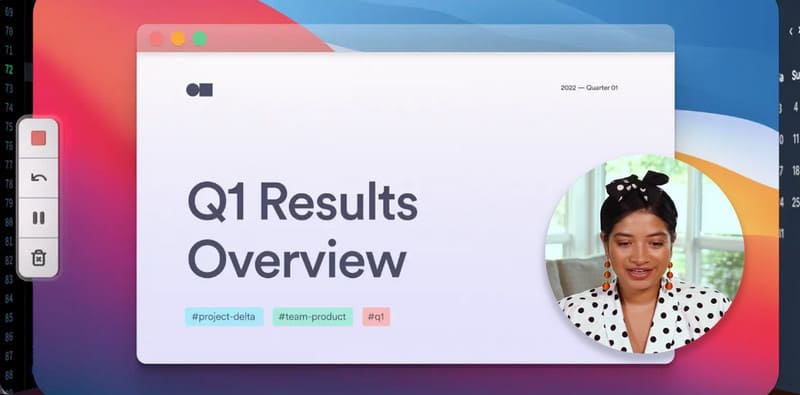
Bahagian 6. Soalan Lazim Alternatif EaseUS RecExperts
Adakah EaseUS RecExperts selamat untuk digunakan?
Ia benar-benar selamat untuk menggunakan EaseUS RecExperts. Pembangunnya telah mengeluarkan satu siri perisian penyuntingan dan rakaman video yang berkuasa. Alat ini tidak mempunyai isu keselamatan dan tidak mengandungi iklan pihak ketiga, perisian hasad atau virus.
Adakah EaseUS RecExperts percuma?
Walaupun EaseUS RecExperts menawarkan versi percubaan percuma, pengguna hanya dibenarkan merakam video kurang daripada 2 minit, dan tera air akan ditambahkan pada video output. Kami juga mungkin memerlukan perisian penyuntingan video tambahan untuk membantu kami keluarkan tera air. Anda mesti meningkatkan akaun anda jika anda ingin merakam video tanpa sekatan.
Bagaimanakah EaseUS RecExperts berfungsi?
Selepas memuat turun dan memasang, pengguna perlu menggunakan butang pada halaman untuk memilih kawasan rakaman, sumber audio dan kualiti video output. Selepas selesai merakam, EaseUS RecExperts akan meminta kami memilih format video output, menyimpan laluan dan menyediakan beberapa butang pengeditan asas untuk membantu kami menambah baik video.
Kesimpulannya
Dalam artikel ini, kami menganalisis konsep EaseUS RecExperts dan masalah yang dikemukakannya. Ia agak mahal, dan versi percubaan percuma akan menanda air video. Memandangkan kedua-dua titik ini boleh menyebabkan masalah kepada pengguna yang perlu merakam skrin, kami memperkenalkan 4 Alternatif EaseUS RecExperts dengan fungsi yang serupa dan menyediakan maklumat pengenalan asas. Anda boleh menggunakan kandungan artikel ini untuk memilih alat untuk merakam skrin dan mula menangkap kamera web atau paparan sistem dengan mudah.



